
U "krive" alat je jedan od najvažnijih funkcionalnih, a samim tim i potražnje u Photoshopu. Uz to, akcije su napravljeni da Lighten ili zatamnjenja slike, promjena kontrasta, korekcija boja.
Pošto je, kao što smo već rekli, ovaj alat ima snažne funkcije, on može biti vrlo teško u savladavanju. Danas ćemo pokušati otkriti temu rada sa "krive" što je više moguće.
alat Curves
Zatim, pričajmo o osnovnim pojmovima i metodama primjene alata za obradu fotografija.Načini na krive poziv
metode poziv postavke alat ekran Dva: prečice i prilagođavanje sloj.
Hot keys, po defaultu, dobio je "krive" photoshop programeri - Ctrl + M (na engleskom jeziku raspored).

Korekcija sloj je poseban sloj nameće određeni učinak na slojeve subjekt u paleti, u ovom slučaju ćemo vidjeti isti rezultat kao da je primijenio "krive" alat na uobičajen način. Razlika je u tome što sama slika nije podvrgnut promjene, a sve postavke sloj može se mijenjati u bilo kojem trenutku. Profesionalci kažu: "ne-neispravan (ili ne-destruktivne) obrade."
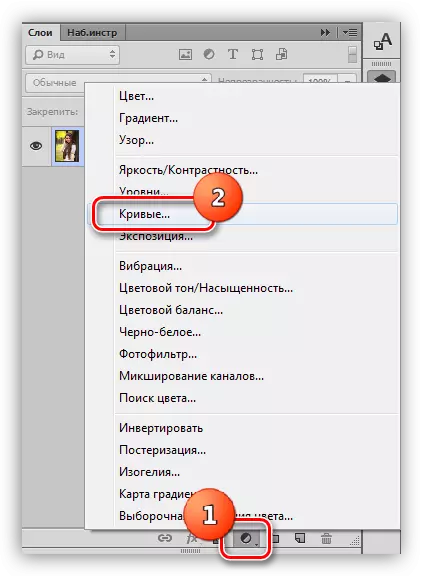
U lekciji ćemo koristiti drugi način, kao i većina poželjno. Nakon nanošenja korekcije sloj, Photoshop automatski otvara prozor postavki.
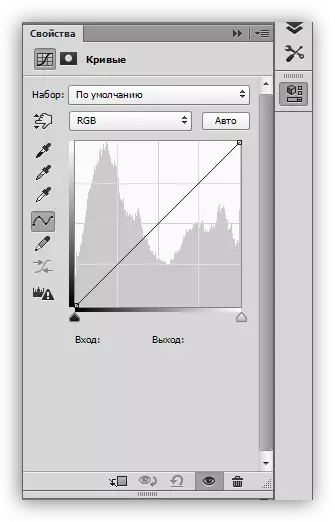
Ovaj prozor se može nazvati u bilo kojem trenutku klikom dva puta u minijaturni sloj krive.

Korektivne maske sloja krive
Maska ovog sloja, ovisno o svojstvima, obavlja dvije funkcije: skrivanje ili otvorite učinak određuje postavke sloja. Bijele maske otvara učinak na cijelu sliku (ovisno o slojevima), crna - skriva.
Zahvaljujući masku, imamo mogućnost da se prijave ispravku sloj na određenom području slike. To se može učiniti na dva načina:
- Invertni masku kombinacijom Ctrl + I tastera i boje bele četka, te stranice na kojima želimo da vidimo efekat.

- Uzmite crnu četkom i izvadite na snagu od tamo, gdje ne želimo da ga vidim.

Krivulja
Kriva - glavni sloj podešavanje alata za podešavanje. Uz to, razna svojstva slike se mijenjaju, kao što su osvetljenost, kontrast i zasićenost boja. Možete raditi sa krive i ručno i uz pomoć ulaznih i izlaznih vrijednosti.

Osim toga, kriva vam omogućava da odvojeno podešavanje svojstva boje uključene u RGB shema (crvena, zelena i plava).
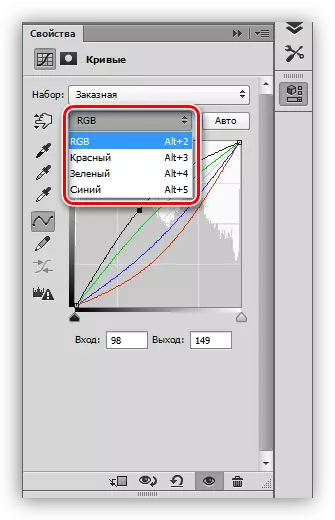
S-obliku kriva
Takav krive (koja ima oblik latiničnog slova S) je najčešći setup u korekciju boje na fotografijama, i omogućava vam da istovremeno povećati kontrast (make sjene dublje i lagani svjetliji), kao i povećanje boje zasićenja.

Crno-bjelo
Ova postavka je idealna za uređivanje crno-bijele slike. Pomicanjem klizača sa zakačene alt ključ, možete dobiti savršene crne i bijele boje.

Osim toga, ova tehnika pomaže da se izbegne rasvjetu i gubitka dijelova u sjene na slike u boji kada posvjetljenje ili zatamnjenje cijelu sliku.
Elementi prozora postavki
Hajde da ukratko ići preko tipke prozor postavki i nastaviti sa praksom.
- Lijeva ploča (top-down):
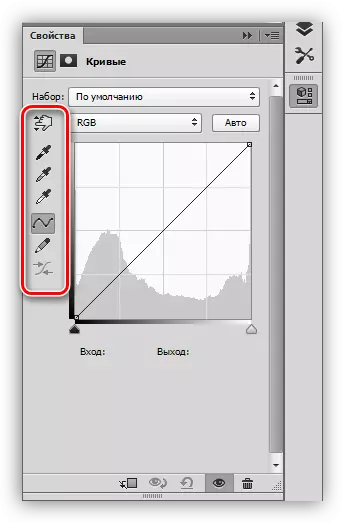
- Prvi alat vam omogućava da promijenite oblik krive pomicanjem kursora direktno u sliku;
- Naredna tri pipete uzeti uzorke bodova crne, sive i bijele, odnosno;
- Sljedeći go dva dugmeta - olovku i ravnanje. Olovka može se izvući ručno zakrivljen, i uz pomoć drugog dugme da je glatkom;
- Posljednje dugme zaokružuje numeričke vrijednosti kriva.

- Prvo dugme vezuje za podešavanje sloj na sloj, što je ispod njega u paleti, čime koristeći efekat samo na to;
- Zatim, tu je dugme privremeno gašenje koji vam omogućuje da vidite originalnu sliku, bez resetiranja postavki;
- Dugme Next vraća sve promjene;
- Taster sa okom onemogućava vidljivost sloja u paleti Layers i tipka sa koš uklanja.



Vježbati
Originalne slike za praktičnu sesije je izabran kako slijedi:
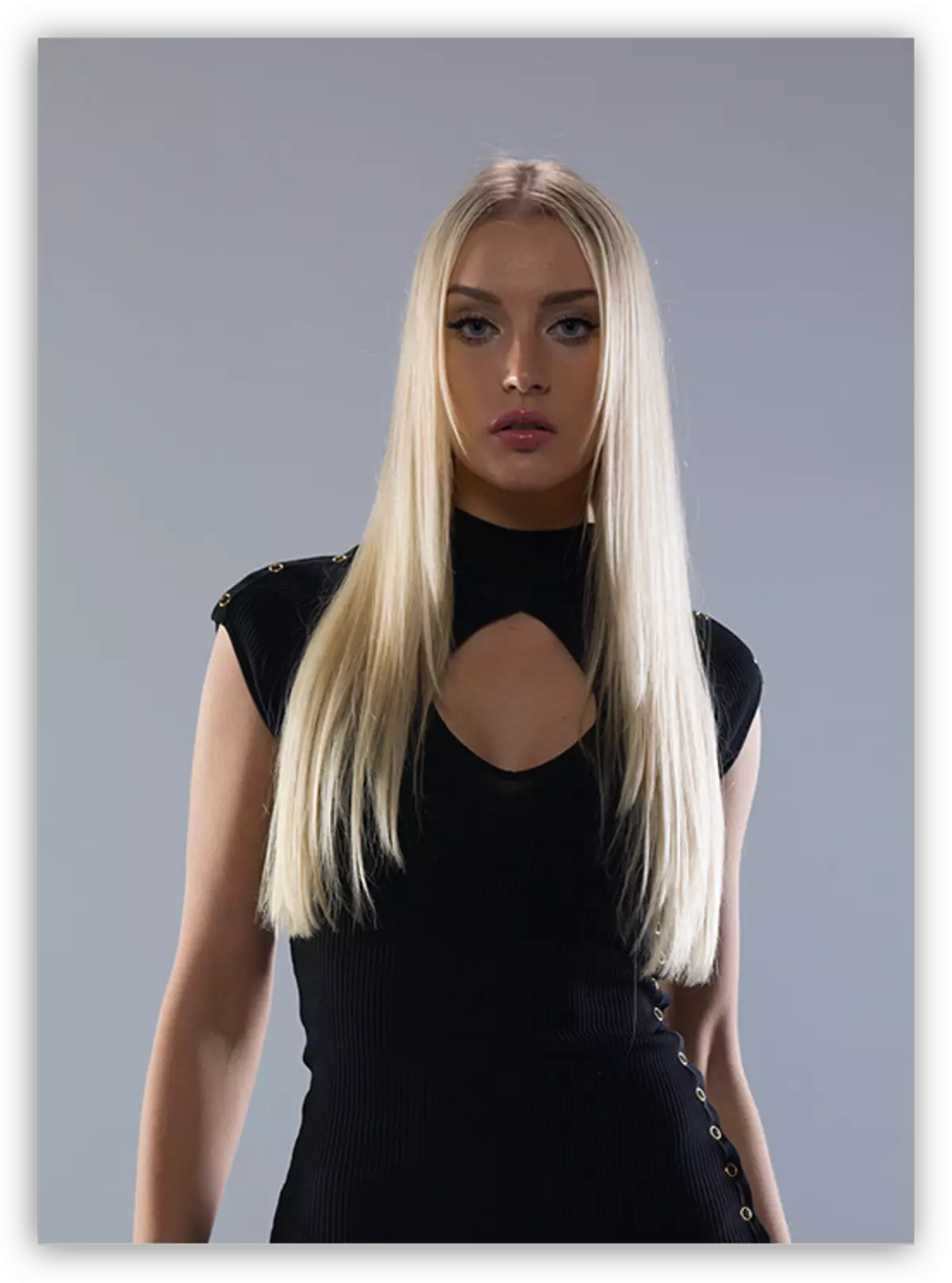
Kao što možete vidjeti, postoje naglašen senke, slab kontrast i dosadan boje. Mi smo prešli na obradu slike koristeći samo korektivne slojeva "krive".
Lightening
- Kreirajte prvi sloj korekcije i pojasnite sliku dok model i detalje haljine ne izlaze iz sjene.

- Invertiramo masku sloj (Ctrl + I). Pojašnjenje će nestati sa cijele slike.

- Uzimamo bijelu četku s neprozirnim 25-30%.
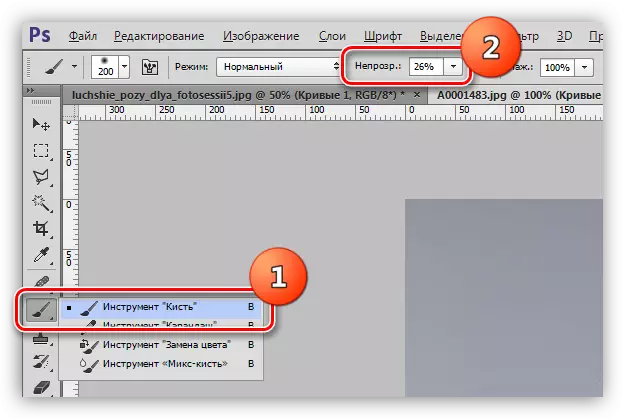
Četkica mora biti (obavezna) meka, okrugla.
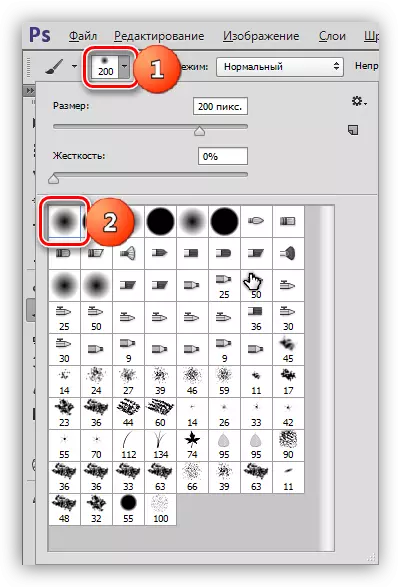
- Otvorite efekat na licu i haljinu, slikati potrebne dijelove na slojskoj maski sa krivuljama.

Otvorene sjene koje su nestale, lice i detalji haljine.
Crvenike
1. Kreirajte još jedan sloj za korekciju i proširite krivulje u svim kanalima kao što je prikazano u snimku zaslona. Ova radnja mi ćemo podići svjetlinu i kontrast svih boja na fotografiji.

2. Dalje, malo ćemo pojasniti sliku pomoću drugog sloja "krivulje".

3. Pritisnite fotografiju nagiba vintage. Da bismo to učinili, stvorit ćemo još jedan sloj sa krivuljama, koji prelaze na plavi kanal i izvršite postavku krivulje kao na ekranu.

Ovo će se zaustaviti u ovome. Eksperimentirajte sa različitim opcijama za postavke korektivnih slojeva "krivulje" i potražite najprikladnije za vaše kombinacije potreba.
Lekcija na "krivuljama" je gotova. Koristite ovaj alat u svom radu, jer je moguće obraditi probleme prilično brzo i efikasno i efikasno (i ne samo) fotografije.
